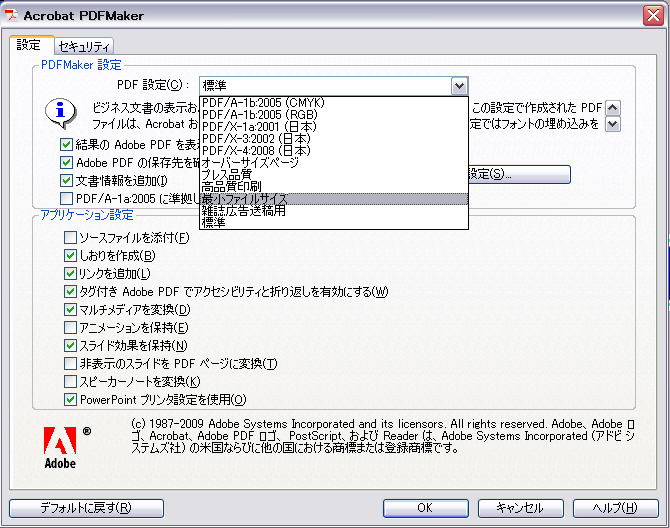パワーポイントpptファイルをpdfに変換すると文字が消えることの解決方法。
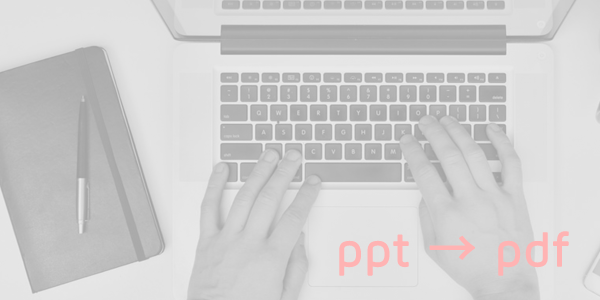
PCにAdobe Acrobat 9 Pro がインストールしてあることを前提に話します。それ以外のことはよく知りませんので、そのつもりで読んでくださいねw
こないだ仕事中にPowerPointファイル(ppt)をpdf変換したら、何故かこんな風になってくれちゃいました。
pdf変換前

pdf変換後

ご覧のとおり、「載」という字が文字が抜けていますよね(#^ω^)
しかも抜けているのはここだけじゃないんです。
全ページに渡って抜けているんですよ・・!
何でこんなひどい事するんだよアドビたん・・。
そしてよーく歯抜けになった文字を観察してみると、
特に画数が多いとか難しい漢字だからという訳ではないらしいのです。
当然のようにカタカナまで抜けるんですよ。。
なので仕方なく自分で色々いぢってみました。
そして試行錯誤の結果、見事うまくいったのでその方法を共有したいと思います。
たったこれだけで解決・・だと・・!
私の場合の解決法は・・・・・・・、
フ ァ イ ル サ イ ズ を 落 と す 。
これだけでしたwww
まさか、こんな簡単なことだったとは・・!
以下に霙がやった手順を書いときますね。
1.ツールメニューの「Adobe PDF」から変換設定の変更(S)を選択します。

2.Acrobat PDFMakerというウィンドウが開きます。
3.設定タブの一番最初にあるPDF設定を「標準」から「最小ファイルサイズ」に変更 → OKボタン。そしてAdobe PDFに変換アイコンを押して、完了!!

これで文字が抜けることなく、無事pdf化が完了しました!!
それでも言う事を聞かないpptたち
いつもどおりppt→pdf変換を行っていたとある日。
変換アイコンをポチッと押したら、見事に文字抜けしてました(^q^)
その時のpptは、ページ数がいつもより多い物でした。
50ページくらいだったかな・・?
究極の解決方法は?
気合しかないです!!!!!
文字抜けの原因は容量の問題だろうとピンときた霙は、50ページを超こまかく分断!!
5ページ区切りでもダメなところはダメだったので、
最終的に2~3ページに分けて頑張りましたよ!!
以下に簡単に手順を箇条書きします。
- モンスターpptを開く
- マスタで自動でページ数をいれていたので全て手書きに修正・・
- 2~3ページをカット
- 新規pptに貼りつけ
- ○○○資料その1 などとファイル名に番号をつけ保存
- ○○○資料その1をpdf化
- 文字抜けしていないか確認
- 文字抜けしていたらページ数を減らして再挑戦(1ページだけという物も…)
- 終わるまで繰り返し
- 最後にAdobe Acrobat 9 Proで順番通り統合
以上です。
ほんと気合ですよ。
でもこれで何とかうまく行きました。
さいごに
改めてGoogle先生に聞いてみたら、
XPsp2とAcrobat8.xの組み合わせのPCにXPsp3を当てることでこの問題が解決するということを書いていらっしゃるblogを発見しましたのでご紹介させて頂きます。
上記の霙の方法でも解決しない方は、こちらを参考にされるとよいかもしれません。
(ちなみに霙は会社PCなので勝手にサービスパックとかいぢれない^^;)
参考;続・PDFで困ったこと(解決しなかったけど妥協した)→完全解決!
以上、霙でした。
この記事がお役に立ったら
いいね!お願いしまっす
(*´∨`*)
この記事を書いたみぞれしはTwitterをやっています
Follow @xxmiz0rexx